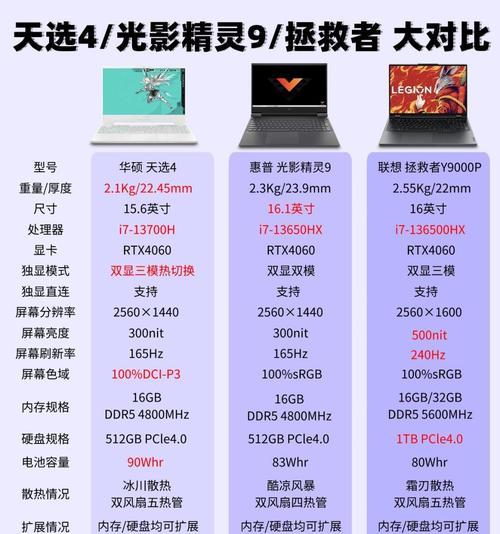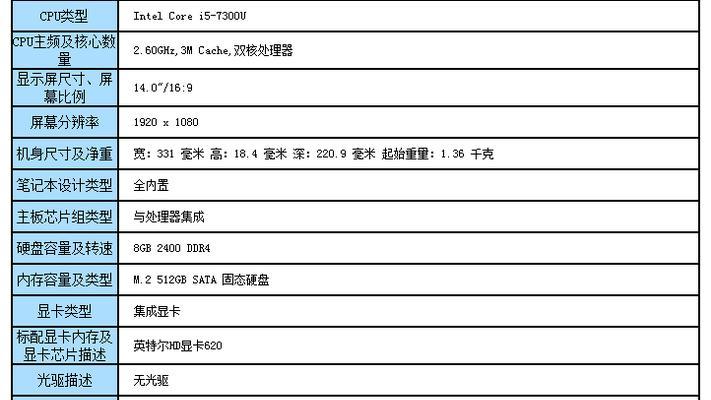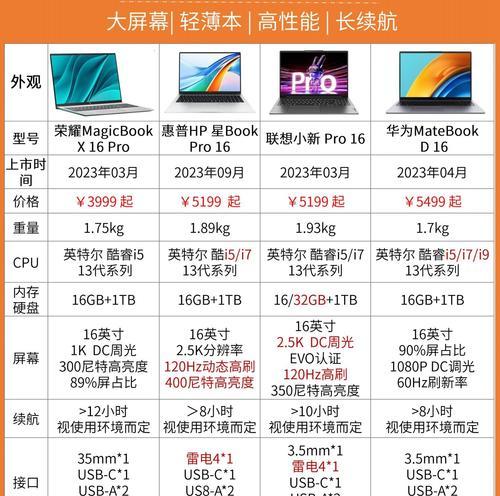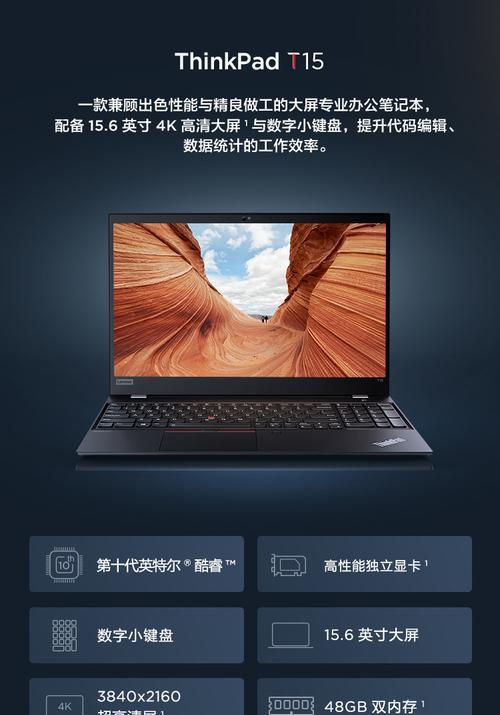制作u盘启动盘的步骤是什么?装系统后如何使用?
在数字时代,电脑作为我们日常生活和工作的主要工具,系统崩溃或损坏是经常会遇到的问题。制作一个U盘启动盘,可以在系统无法启动时,帮助我们恢复或安装操作系统。本文将详细介绍制作U盘启动盘的步骤,并指导如何在装系统后使用这个工具。
制作U盘启动盘的步骤
准备工作
在开始制作之前,您需要准备以下几样东西:
1.一个至少8GB容量的空U盘。
2.一台能够正常运行的电脑。
3.可靠的U盘启动盘制作工具,如:UltraISO、WinToUSB等。
4.一个有效的操作系统镜像文件(如Windows、Linux等)。
步骤1:下载并安装制作工具
选择一个您觉得易于操作的U盘启动盘制作工具,并在电脑上进行下载和安装。以UltraISO为例:
1.访问官方网站或其他可信赖的软件下载平台下载最新版的UltraISO。
2.运行安装程序,按照指引完成安装。
步骤2:准备操作系统镜像文件
确保您已经获取了需要的系统镜像文件,并将其保存在电脑上易于访问的位置。
步骤3:插入U盘并启动制作工具
将U盘插入电脑的USB接口,然后启动您安装好的制作工具。以UltraISO为例,启动程序后选择“启动光盘”菜单下的“从ISO制作USB启动盘”。
步骤4:选择系统镜像和U盘
在制作工具中,选择您之前下载的系统镜像文件。在程序界面中选择您的U盘设备作为目标驱动器。
步骤5:格式化U盘并开始制作
在制作之前,建议先对U盘进行格式化,以确保U盘中的数据被清除,并且启动盘能够正常工作。在工具中选择格式化选项,并确认所有设置后,点击制作按钮开始制作过程。这个过程可能需要一些时间,请耐心等待。
步骤6:完成启动盘制作
制作完成后,通常会有一个提示窗口告诉您制作已经成功。请勿直接拔出U盘,应该安全弹出,确保所有的数据已经正确写入。
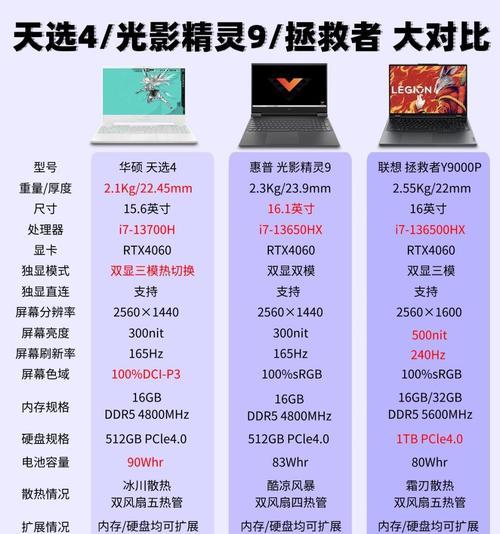
装系统后如何使用U盘启动盘
步骤1:重启电脑并进入BIOS设置
1.重启您的电脑,并注意屏幕底部的提示,了解如何进入BIOS设置。通常,这涉及到按下“F2”、“F10”、“F12”或“Del”键。
2.在BIOS设置中,找到启动顺序(BootOrder)选项。
3.将USB设备设置为第一启动项。
步骤2:保存设置并重启电脑
在更改了启动顺序后,保存更改并退出BIOS。电脑将自动重启并从U盘启动。
步骤3:安装或恢复操作系统
根据屏幕提示,选择从U盘启动进入PE系统或直接开始安装操作系统。如果您是进行系统恢复,可以选择相应的工具和选项进行系统恢复操作。

步骤4:完成系统安装
按照操作系统的安装向导完成安装或恢复过程。安装完成后,不要忘记将启动顺序重新设置回硬盘启动,以避免每次电脑启动时都从U盘启动。
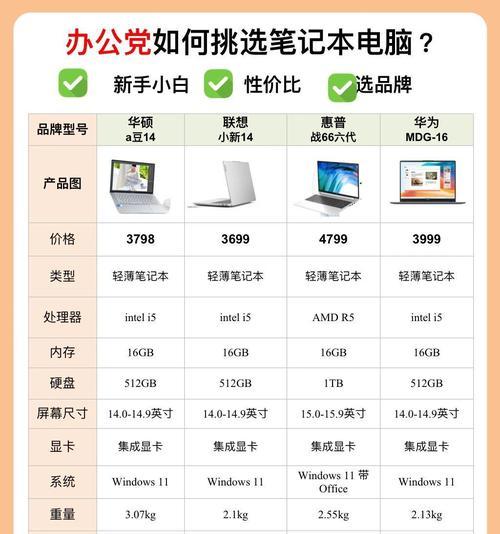
结语
通过以上步骤,您可以轻松制作自己的U盘启动盘,并在需要时利用它来安装或恢复操作系统。这个过程需要您注意细节和操作顺序,但只要按部就班,就能顺利完成任务。如果您在操作过程中遇到任何问题,可以参考相关工具的官方文档或寻求专业帮助。U盘启动盘是一个非常有用的工具,值得每个电脑用户掌握制作与使用技巧。
版权声明:本文内容由互联网用户自发贡献,该文观点仅代表作者本人。本站仅提供信息存储空间服务,不拥有所有权,不承担相关法律责任。如发现本站有涉嫌抄袭侵权/违法违规的内容, 请发送邮件至 3561739510@qq.com 举报,一经查实,本站将立刻删除。
- 站长推荐
-
-

如何在苹果手机微信视频中开启美颜功能(简单教程帮你轻松打造精致自然的美颜效果)
-

解决WiFi信号不稳定的三招方法(提高WiFi信号稳定性的关键技巧)
-

微信字体大小设置方法全解析(轻松调整微信字体大小)
-

提升网速的15个方法(从软件到硬件)
-

如何更改苹果手机个人热点名称(快速修改iPhone热点名字)
-

解决Mac电脑微信截图快捷键失效的方法(重新设定快捷键来解决微信截图问题)
-

如何在手机上显示蓝牙耳机电池电量(简单教程)
-

解决外接显示器字体过大的问题(调整显示器设置轻松解决问题)
-

找回网易邮箱账号的详细教程(快速恢复网易邮箱账号的方法及步骤)
-

科学正确充电,延长手机使用寿命(掌握新手机的充电技巧)
-
- 热门tag
- 标签列表